Z czasem aktualizacje systemu Windows 10 przyniosły wiele ulepszeń, głównie pozytywne reakcje społeczności. Jednak te natrętne powiadomienia, reklamy oparte na Startu i ogólnie drażliwa strategia reklamowa w Windows 10 zepsuły to nieco. Podobnie jak powiadomienie, które życzliwie informuje, że Chrome / Firefox mają negatywny wpływ na żywotność baterii i że Edge to prawdziwa okazja.
Rozumiemy, że Windows potrzebuje wszystkich instrumentów, aby Edge był konkurencyjnym rozwiązaniem, zwłaszcza po tym niewytłumaczalnym horrorze, jakim był Internet Explorer. Ale nie przy ciągłych reklamach skierowanych przeciwko głównym przeglądarkom, takim jak Chrome lub Firefox, pojawiającym się w systemie Windows.
Na szczęście istnieje prosty sposób na wyłączenie tych powiadomień push, nawet jeśli domyślnie powinny być wyłączone. Poniżej wyjaśniono, jak to zrobić.
Jak wyłączyć wyskakujące okienka reklamy Edge w Windows 10
Wyobraź sobie, że używasz Chrome lub Firefox na swoim laptopie, a w obszarze powiadomień pojawia się nagłe okno dialogowe informujące, że Edge nie zadziała na baterii tak jak te dwa. Ponadto poinformuje Cię, że Edge jest szybszy i lepszy dla Ciebie w dowolny możliwy sposób. To oczywiście tylko wskazówka. To wcale nie jest reklama.
Żart i kpiny na bok, możesz to wyłączyć w prosty sposób, więc to wszystko. Wykonaj poniższe czynności, aby wyłączyć te irytujące wskazówki i kontynuować korzystanie z wybranej przeglądarki. Nawet jeśli to Edge.
- naciśnij Windows + I aby otworzyć Ustawienia app.
- Otworzyć System Sekcja.

- Wybierz Powiadomienia działania z lewego panelu.

- Przewiń w dół i wyłącz Uzyskaj porady, wskazówki i sugestie dotyczące korzystania z systemu Windows.

- Zamknij okno i powinieneś być czysty.
Otóż to. Mamy nadzieję, że ta praktyka nie będzie kontynuowana z kolejnymi aktualizacjami, ponieważ otrzymała ogromny sprzeciw społeczności, podważając dodanie cennych funkcji i ważnych ulepszeń platformy.
Jakie jest twoje zdanie na ten temat? Czy przeszkadza ci podejście Microsoft w tej sprawie?
Pamiętaj, aby powiedzieć nam w komentarzach poniżej.


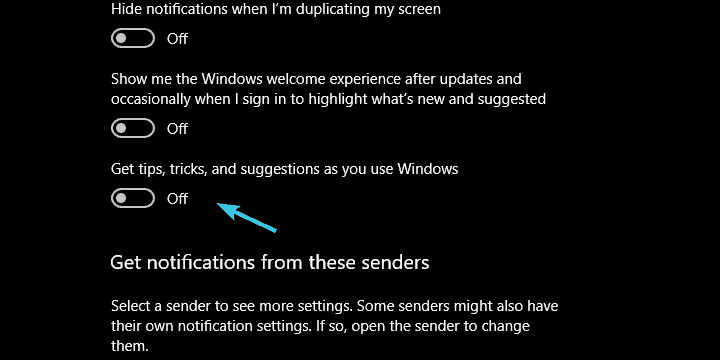


![Program Windows Defender jest dezaktywowany przez zasady grupy [FULL FIX]](https://pogotowie-komputerowe.org.pl/wp-content/cache/thumb/6e/d03e42dbf83586e_150x95.png)